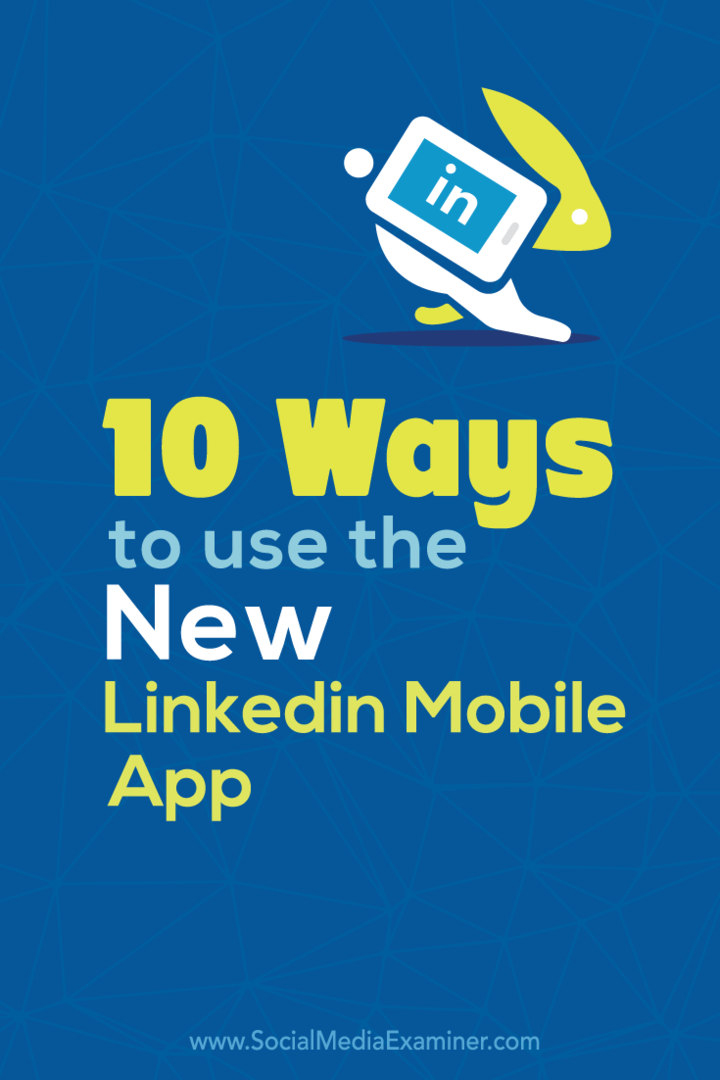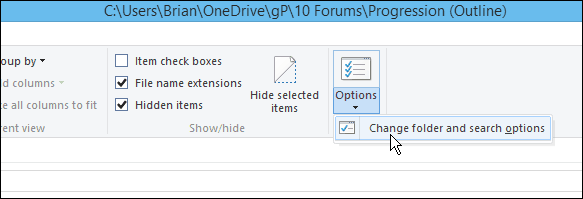10 τρόποι χρήσης της νέας εφαρμογής LinkedIn για κινητές συσκευές: Social Media Examiner
Linkedin / / September 25, 2020
 Έχετε δοκιμάσει τη νέα εφαρμογή LinkedIn;
Έχετε δοκιμάσει τη νέα εφαρμογή LinkedIn;
Θέλετε να αξιοποιήσετε στο έπακρο τις δυνατότητές του;
Η νέα εφαρμογή LinkedIn διευκολύνει τους εμπόρους εν κινήσει να κάνουν σχεδόν όλα όσα θα έκαναν σε επιτραπέζιο υπολογιστή από μια κινητή συσκευή.
Σε αυτό το άρθρο, θα μοιραστώ 10 τρόποι για να χρησιμοποιήσετε τη νέα εφαρμογή LinkedIn για κινητά για να μείνετε σε επαφή με τις επαγγελματικές σας επαφές.
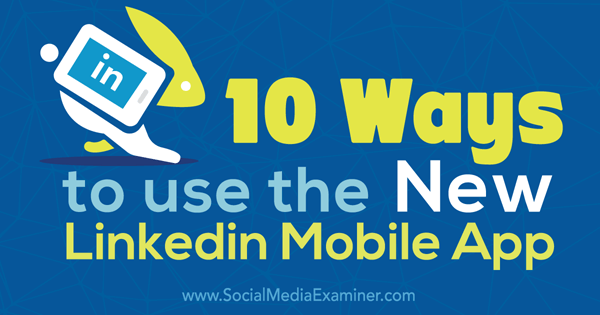
Ακούστε αυτό το άρθρο:
Πού να εγγραφείτε: Apple Podcast | Google Podcasts | Spotify | RSS
Κάντε κύλιση στο τέλος του άρθρου για συνδέσμους προς σημαντικούς πόρους που αναφέρονται σε αυτό το επεισόδιο.
# 1: Γράψτε ενημερώσεις
ο Εφαρμογή LinkedIn για κινητά διευκολύνει τη δημιουργία και κοινή χρήση ενημερώσεων, ειδικά εάν θέλετε να χρησιμοποιήσετε εικόνες.
Για να ξεκινήσετε, μεταβείτε στην καρτέλα Αρχική σελίδα και κάντε κλικ στο κουμπί Κοινή χρήση ή στο κουμπί Φωτογραφία στο επάνω μέρος της οθόνης. Αν εσύ κάντε κλικ στο κουμπί Κοινή χρήση
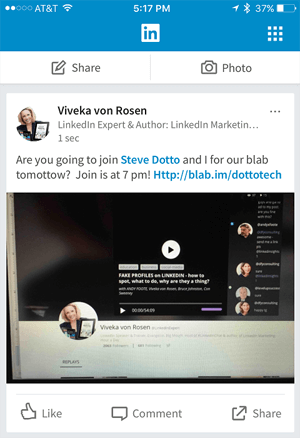
Κάντε κλικ στο κουμπί Φωτογραφία για να τραβήξετε μια φωτογραφία ή να μοιραστείτε μια εικόνα από τη συλλογή σας. Πηγαίνετε σε αυτήν τη διαδρομή αν γνωρίζετε ότι θέλετε να μοιραστείτε μια φωτογραφία.
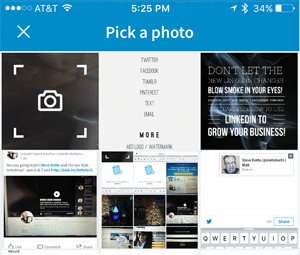
Όταν επιλέγετε Λήψη φωτογραφίας ή κλικ στο εικονίδιο της κάμερας, θα μεταβεί απευθείας στην κάμερα. Αφού τραβήξετε την εικόνα, έχετε την επιλογή να την αποθηκεύσετε ή να την απορρίψετε. Τότε γράψτε την ενημέρωσή σας και κάντε κλικ για να μοιραστείτε την εικόνα.
Ως πρόσθετο μπόνους, μπορείτε τώρα εύκολα επιλέξτε να κάνετε κοινή χρήση σε ολόκληρο το δίκτυο LinkedIn, στο LinkedIn και στον λογαριασμό σας στο Twitter ή μόνο στις συνδέσεις πρώτου βαθμού.
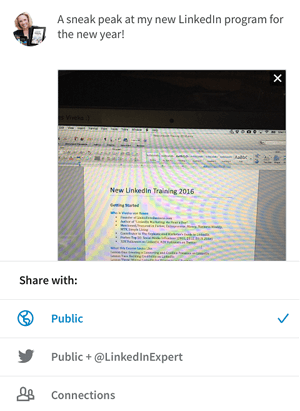
Προηγουμένως, θα μπορούσατε να ανεβάσετε μόνο φωτογραφίες από τη συλλογή σας. Τώρα, εάν συμμετέχετε σε μια εκδήλωση, μπορείτε να τραβήξετε μια ζωντανή φωτογραφία και να την δημοσιεύσετε στο LinkedIn ως ενημέρωση σε δευτερόλεπτα.
Προσαρμοσμένα γραφικά
Η ευκολία δημοσίευσης οπτικών εικόνων στην εφαρμογή για κινητά του LinkedIn είναι ένα ισχυρό χαρακτηριστικό για τους οπτικούς εμπόρους. Χρησιμοποιήστε ένα πρόγραμμα όπως Word Swag (iOS) ή Κείμενο κειμένου (Android ή iOS) για να δημιουργήσετε ένα όμορφο γραφικό προσφοράς. Στη συνέχεια, μοιραστείτε το ως ενημέρωση στο LinkedIn.
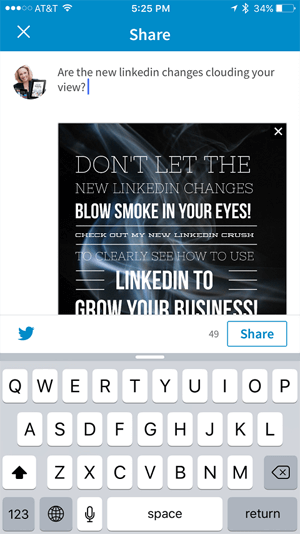
Εφόσον το γραφικό προσφορών είναι σχετικό με το κοινό σας, οτιδήποτε σχετίζεται με τις επιχειρήσεις που θα μοιραζόσασταν κανονικά σε ένα φωτοκεντρικό κοινωνικό δίκτυο μπορεί να κοινοποιηθεί και στο δίκτυό σας στο LinkedIn.
# 2: Μοιραστείτε δημοσιεύσεις εκδότη LinkedIn
Η εφαρμογή LinkedIn για κινητές συσκευές δεν προσφέρει τη δυνατότητα δημιουργίας μιας ανάρτησης στο LinkedIn Publisher, αλλά μπορείτε να κοινοποιήσετε τα υπάρχοντα Εκδότης LinkedIn δημοσιεύσεις στο δίκτυό σας.
Για να μοιραστείτε μια ανάρτηση, κάντε κλικ στην καρτέλα Εγώ, σύρετε προς τα αριστερά και επιλέξτε την ανάρτησή σας. (Εάν είστε χρήστης Android, μπορείτε να μεταβείτε στις αναρτήσεις σας επιλέγοντας το προφίλ σας από την καρτέλα Εγώ.)
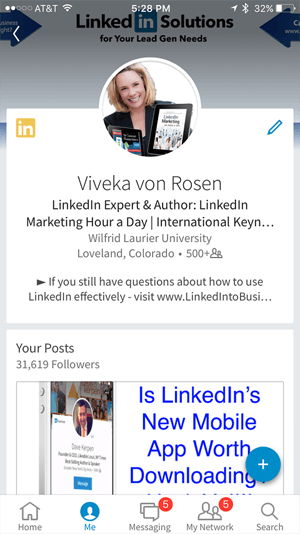
Μόλις ανοίξετε την ανάρτηση, κάντε κλικ στο μικρό εικονίδιο κοινής χρήσης επάνω δεξιά. Αυτό θα σας οδηγήσει σε μια νέα οθόνη με τις επιλογές Κοινή χρήση ή Μήνυμα.
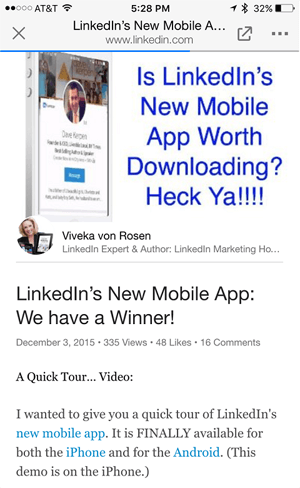
Προς την στείλετε την ανάρτησή σας ως ιδιωτικό μήνυμα, κάντε κλικ στο εικονίδιο μηνύματος. Στο πεδίο Προς, πληκτρολογήστε το όνομα του ατόμου σε ποιον θέλετε να το στείλετε, γράψτε το μήνυμά σας και μετά κάντε κλικ στο Αποστολή.
Προς την κοινοποιήστε την ανάρτηση στο δίκτυό σας ως ενημέρωση, κάντε κλικ στο Κοινή χρήση, γράψε ένα μήνυμα για την ανάρτηση και κάντε κλικ στο κουμπί Κοινή χρήση στον πάτο.
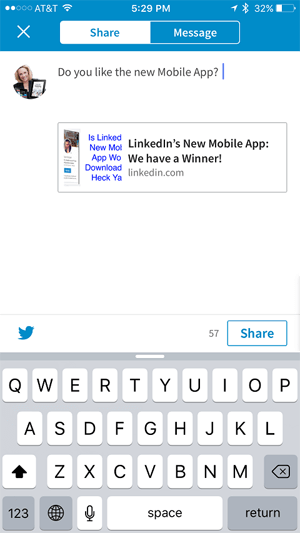
Θυμηθείτε, εάν θέλετε να αυξήσετε την προβολή των αναρτήσεων του LinkedIn Publisher, πρέπει να τις κοινοποιήσετε πολλές φορές ως ενημερώσεις.
# 3: Αλληλεπιδράστε με τις ενημερώσεις των συνδέσεών σας
Η επανασχεδιασμένη διεπαφή εφαρμογής LinkedIn διευκολύνει την εύρεση, την κοινή χρήση και την αλληλεπίδραση με τις ενημερώσεις των συνδέσεών σας. Αυτός είναι ένας πολύ καλός τρόπος για να μείνετε στο μυαλό σας με το δίκτυό σας.
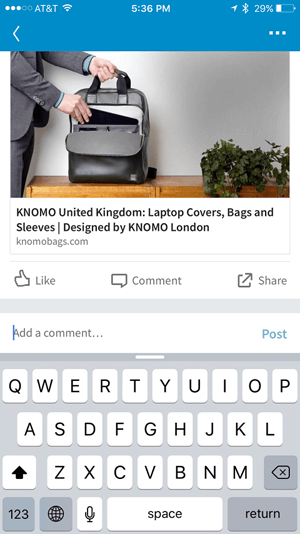
Αν εσύ βρείτε μια ενημέρωση που θέλετε να μοιραστείτε, κάντε κλικ στο κουμπί Κοινή χρήση στην κάτω δεξιά γωνία της ανάρτησης. Στο αναδυόμενο μενού που εμφανίζεται, επιλέξτε Κοινή χρήση. Τότε γράψτε ένα σύντομο μήνυμα σχετικά με την ενημέρωση και κάντε κλικ στο κουμπί Κοινή χρήση κάτω δεξιά.
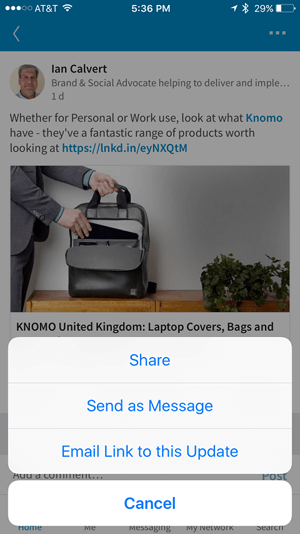
Από τότε που κυκλοφόρησε η νέα εφαρμογή LinkedIn, φαίνεται να παίρνω πιο σχετικές ενημερώσεις στη ροή ειδήσεών μου. Είναι πολύ πιο εύκολο να μου αρέσει, να σχολιάζω και να μοιράζομαι όταν έχω χρόνο διακοπής λειτουργίας, επειδή το περιεχόμενο με το οποίο θέλω πραγματικά να αλληλεπιδράσω βρίσκεται στα χέρια μου.
# 4: Δείτε ποιος είδε το προφίλ ή το περιεχόμενό σας
Στην καρτέλα Me, μπορείτε να δείτε άτομα που έχουν δει το περιεχόμενό σας ή έχουν αλληλεπιδράσει μαζί σας, είτε είστε συνδεδεμένοι στο LinkedIn είτε όχι. Τότε μπορείτε εύκολα να αλληλεπιδράσετε μαζί τους.
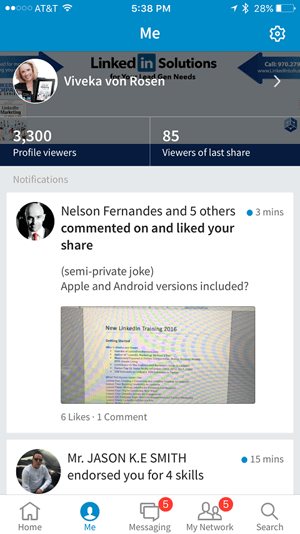
Δείτε ποιος είδε, άρεσε ή σχολίασε την τελευταία σας ανάρτηση ή κοινή χρήση και κάντε κλικ στην ανάρτηση για να απαντήσετε. Επιλέξτε το σύμβολο @ και αρχίστε να πληκτρολογείτε και θα δείτε μια αναπτυσσόμενη λίστα όπου μπορείτε επιλέξτε το άτομο‘όνομα και απάντηση απευθείας. Αυτό βοηθά τη δέσμευσή σας ως έμπορος.
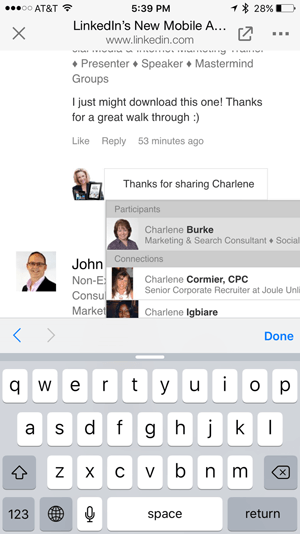
Εάν οι χρήστες είδαν το προφίλ σας, κάντε κλικ στο όνομά τους για να δουν το προφίλ τους και έπειτα στείλτε τους ένα μήνυμα, ένα InMail ή μια πρόσκληση για σύνδεση.
Αποκτήστε εκπαίδευση μάρκετινγκ YouTube - Διαδικτυακά!

Θέλετε να βελτιώσετε την αφοσίωση και τις πωλήσεις σας με το YouTube; Στη συνέχεια, εγγραφείτε στη μεγαλύτερη και καλύτερη συγκέντρωση ειδικών μάρκετινγκ του YouTube καθώς μοιράζονται τις αποδεδειγμένες στρατηγικές τους. Θα λάβετε αναλυτικές οδηγίες βήμα προς βήμα με επίκεντρο Στρατηγική YouTube, δημιουργία βίντεο και διαφημίσεις YouTube. Γίνετε ήρωας μάρκετινγκ YouTube για την εταιρεία και τους πελάτες σας καθώς εφαρμόζετε στρατηγικές που έχουν αποδεδειγμένα αποτελέσματα. Αυτή είναι μια ζωντανή διαδικτυακή εκδήλωση από τους φίλους σας στο Social Media Examiner.
ΚΑΝΤΕ ΚΛΙΚ ΕΔΩ ΓΙΑ ΛΕΠΤΟΜΕΡΕΙΕΣ - ΠΩΛΗΣΗ ΛΕΠΤΟ 22 ΣεπτεμβρίουΓια να δείτε ποιοι οι χρήστες που σας είδαν "είδαν επίσης", μεταβείτε στο προφίλ LinkedIn αυτού του ατόμου και κάντε κύλιση προς τα κάτω. Είναι ένας καλός τρόπος για να βρείτε άλλους επηρεαστές, ανταγωνιστές και πιθανούς συνεργάτες. Από εκεί, μπορείτε να αρχίσετε να αλληλεπιδράτε μαζί τους και να αναπτύξετε σχέσεις.
# 5: Επεξεργαστείτε το προφίλ σας
Εάν παρευρεθείτε σε μια διάσκεψη ή σε μια σύσκεψη και παρατηρήσετε ότι κάτι δεν πάει καλά με το προφίλ σας, μπορείτε να το διορθώσετε απευθείας στην εφαρμογή. Προηγουμένως θα μπορούσατε να κάνετε μόνο βασικό τροποποιήσεις προφίλ μέσω της εφαρμογής LinkedIn. Τώρα, έχετε πολλές επιλογές.
Για να επεξεργαστείτε το προφίλ σας, μεταβείτε στην καρτέλα Me και κάντε κλικ στο όνομά σας για να ανοίξετε το προφίλ σας. Κάντε κλικ στο εικονίδιο με το μολύβι στα δεξιά της φωτογραφίας του προφίλ σας για να επεξεργαστείτε την ενότητα Εισαγωγή. Μπορείς ενημερώστε το όνομά σας, επί κεφαλής, που μένεις, εκπαίδευση και περίληψη. Όταν ολοκληρώσετε τις αλλαγές, κάντε κλικ στο Αποθήκευση στην επάνω δεξιά γωνία.
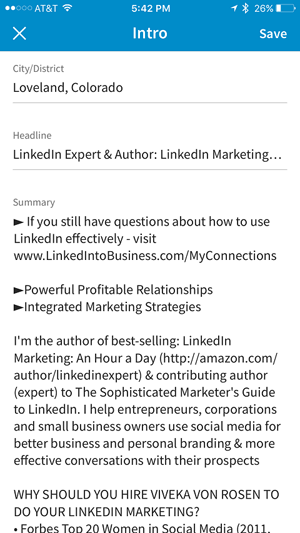
Επίσης, μπορείτε προσθήκη ή διαγραφή καταχωρήσεων στο Experience. Σημειώστε ότι μπορείτε να κάνετε πολύ λίγα με την ενότητα Δεξιότητες. Ωστόσο, οι επιλογές επεξεργασίας στην επανασχεδιασμένη εφαρμογή αποτελούν σημαντική βελτίωση σε σχέση με την παλιά έκδοση.
# 6: Αποστολή και λήψη μηνυμάτων
Η δυνατότητα ανταλλαγής μηνυμάτων στην εφαρμογή LinkedIn είναι στην πραγματικότητα πιο εύκολη στη χρήση από την έκδοση για υπολογιστές. Για πρόσβαση στα μηνύματά σας, κάντε κλικ στην καρτέλα Μηνύματα.
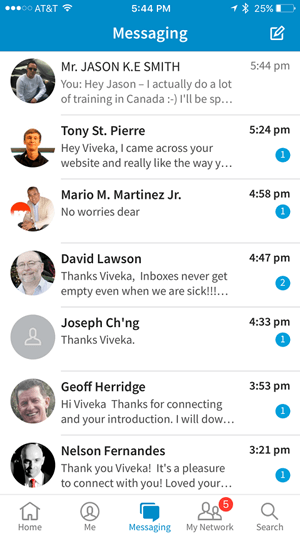
Αν εσύ δείτε ένα μήνυμα στο οποίο θέλετε να απαντήσετε, κάντε κλικ στο μήνυμα και πληκτρολογήστε την απάντησή σας στο πλαίσιο κειμένου στο κάτω μέρος της οθόνης. Τότε κάντε κλικ στο Αποστολή.
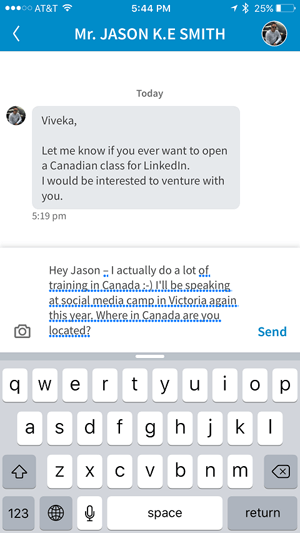
Προς την στείλτε ένα νέο μήνυμα, κάντε κλικ στο εικονίδιο μηνύματος στη δεξιά γωνία της οθόνης. Στο παράθυρο Νέο μήνυμα, εισάγετε τον παραλήπτη‘όνομα στο πεδίο Προς και πληκτρολογήστε το μήνυμά σας στο πλαίσιο κειμένου στο κάτω μέρος της οθόνης. Μπορείτε επίσης να ανεβάστε μια εικόνα, αλλά δεν μπορείτε να επισυνάψετε ένα πραγματικό αρχείο. Όταν ολοκληρώσετε τη σύνταξη του μηνύματος, κάντε κλικ στο Αποστολή.
Η επικοινωνία σας στο LinkedIn είναι ένα από τα βασικά στοιχεία της επιχείρησής σας. Όσο πιο γρήγορα μπορείτε να επικοινωνήσετε, τόσο πιο γρήγορα μπορείτε να κλείσετε μια συμφωνία.
# 7: Πρόσβαση στις συνδέσεις σας
Μεταβείτε στην καρτέλα My Network για να δείτε τις επαφές σας‘ Πρόσφατη Δραστηριότητα. Αυτό το σύντομο δελτίο δικτύου θα δείχνει πράγματα όπως αλλαγές θέσεων εργασίας, γενέθλια και επετείους εργασίας Στο επάνω μέρος της οθόνης, σύρετε αυτές τις ενημερώσεις για να δείτε τι νέο υπάρχει στις συνδέσεις σας. Τότε αρέσει και σχολιάστε.
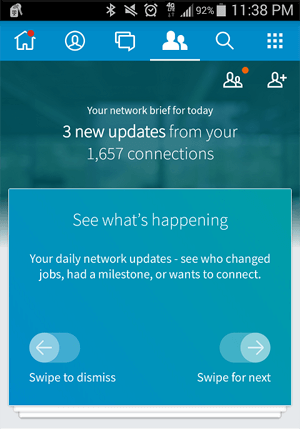
Κάτω από τις ενημερώσεις στο δίκτυό σας, θα δείτε δείτε μια λίστα με άτομα που ίσως γνωρίζετε. Αν θέλετε να συνδεθείτε με κάποιον, κάντε κλικ στο εικονίδιο σύνδεσης στα δεξιά του ατόμου‘όνομα για αποστολή αίτησης σύνδεσης.
Κάντε κλικ στο εικονίδιο My Network (με τα δύο άτομα σε αυτό) στην επάνω αριστερή γωνία προς δείτε την καρτέλα Προσκλήσεις, το οποίο εμφανίζει τυχόν εκκρεμή αιτήματα σύνδεσης. Μπορείτε εύκολα να τα αποδεχτείτε ή να τα αγνοήσετε.
Κάντε κλικ στο Συνδέσεις καρτέλα για να δείτε το δικό σας δίκτυο λίστα συνδέσεων. Για να προσθέσετε νέες συνδέσεις, επιλέξτε το εικονίδιο σύνδεσης (το εικονίδιο με το άτομο και ένα σύμβολο +) στην επάνω δεξιά γωνία της καρτέλας "Το δίκτυό μου".
Προς την προσαρμόστε μια πρόσκληση, πήγαινε στο άτομο‘προφίλ. Αντί να κάνετε κλικ στο Connect, επιλέξτε τις τρεις τελείες. Κάντε κλικ στην επιλογή Εξατομίκευση πρόσκλησης. Γράψτε ένα μήνυμα και μετά στείλτε.
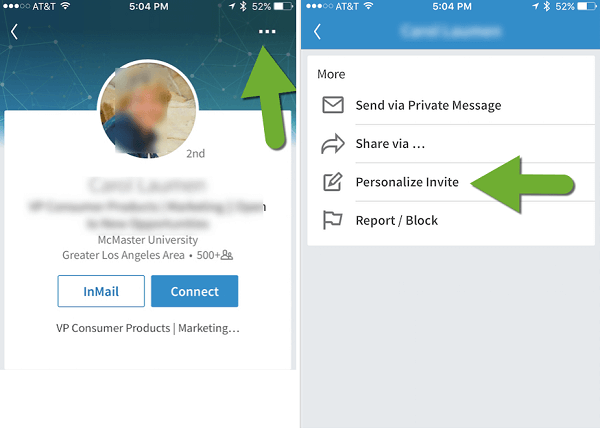
Σημείωση: Το LinkedIn μόλις πρόσθεσε αυτήν τη δυνατότητα προσαρμογής προσκλήσεων, οπότε αν είχατε εγκαταστήσει προηγουμένως την ενημέρωση, ενημερώστε την ξανά.
# 8: Κάντε μια αναζήτηση λέξεων-κλειδιών
Η αναζήτηση μέσω της εφαρμογής για κινητά είναι πολύ πιο λειτουργική από ό, τι στο παρελθόν, αλλά δεν είναι τόσο καλή όσο η σύνθετη αναζήτηση που μπορείτε να κάνετε με ένα πρόγραμμα περιήγησης επιτραπέζιου υπολογιστή.
Για πρόσβαση στην αναζήτηση στην εφαρμογή για κινητά, κάντε κλικ στην καρτέλα Αναζήτηση. Εισαγάγετε τον όρο αναζήτησης στο κουτί και είτε ορίστε μια επιλογή από τη λίστα που συμπληρώνεται ή κάντε κλικ στην Αναζήτηση.
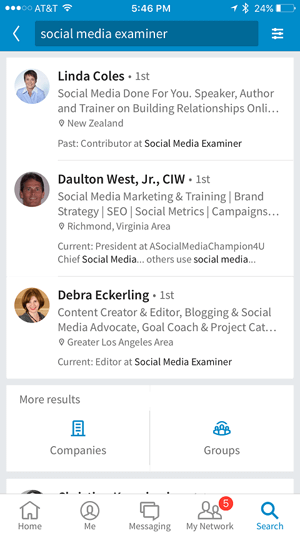
Στη συνέχεια, κάντε κλικ στο εικονίδιο φίλτρου για να περιορίστε το με τις συνδέσεις, Τοποθεσίες, Εταιρείες ή βιομηχανίες.
# 9: Αλλαγή ρυθμίσεων λογαριασμού
Η περιοχή ρυθμίσεων έχει βελτιωθεί δραστικά με την επανασχεδιασμένη εφαρμογή LinkedIn.
Για πρόσβαση στις Ρυθμίσεις, κάντε κλικ στην καρτέλα Me και, στη συνέχεια, κάντε κλικ στο εικονίδιο με το γρανάζι στη δεξιά γωνία της οθόνης. Τότε κάντε κλικ στον λογαριασμό, Καρτέλα "Απόρρητο" ή "Επικοινωνία" και επιλέξτε τη ρύθμιση που θέλετε να ενημερώσετε.
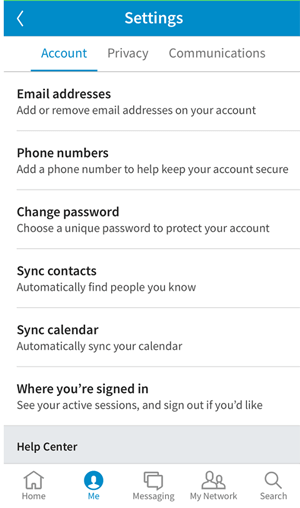
Η εφαρμογή σάς επιτρέπει να κάνετε ορισμένες αλλαγές στις ρυθμίσεις, συμπεριλαμβανομένου του συγχρονισμού των επαφών σας και του ημερολόγιο, αλλαγή προτιμήσεων κοινής χρήσης και προβολής και καθορισμός των ειδοποιήσεων που θέλετε λαμβάνω.
Μπορείτε επίσης να μεταβείτε στο Κέντρο βοήθειας από την περιοχή Ρυθμίσεις.
# 10: Πρόσβαση σε άλλες εφαρμογές LinkedIn
Το LinkedIn ενσωματώνει δυνητικά όλες τις εφαρμογές τους σε μία σούπερ εφαρμογή. Ωστόσο, μέχρι εκείνη τη στιγμή, μπορείτε να έχετε πρόσβαση στις διάφορες εφαρμογές τους από ένα βολικό σημείο στην εφαρμογή LinkedIn.
Μεταβείτε στην καρτέλα Αρχική σελίδα, και στη δεξιά γωνία, κάντε κλικ στο εικονίδιο πλέγματος για να δείτε όλες τις εφαρμογές. Τότε επιλέξτε αυτό που θέλετε να χρησιμοποιήσετε.
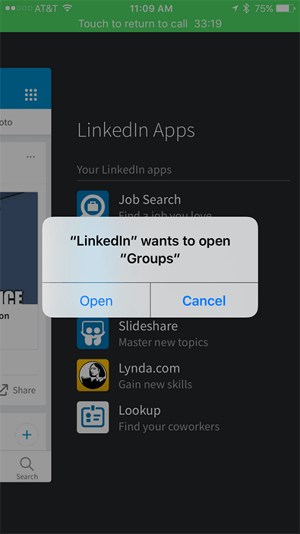
Πριν από αυτήν την αλλαγή, ομαδοποίησα όλες τις εφαρμογές μου στο LinkedIn σε έναν φάκελο στην κινητή συσκευή μου. Η επανασχεδιασμένη εφαρμογή LinkedIn διευκολύνει την πρόσβαση σε αυτά. Επιπλέον, το LinkedIn συνιστά εφαρμογές που δεν συνειδητοποίησα ότι ήταν μέρος της σουίτας τους.
Συμπερασματικά
Οι πρόσφατες ενημερώσεις στην εφαρμογή LinkedIn το καθιστούν πολύ πιο λειτουργικό για τους εμπόρους εν κινήσει που δεν έχουν πάντα πρόσβαση στους υπολογιστές τους.
Πριν από αυτήν την κυκλοφορία, έπρεπε να χρησιμοποιήσετε ταυτόχρονα το πρόγραμμα περιήγησης επιτραπέζιου υπολογιστή και την εφαρμογή για κινητά για να αξιοποιήσετε στο έπακρο το LinkedIn. Τώρα μπορείτε να έχετε πρόσβαση στο 90% της λειτουργικότητας του LinkedIn από την εφαρμογή για κινητά. (Πρέπει ακόμα να χρησιμοποιήσετε το LinkedIn μέσω του προγράμματος περιήγησης επιτραπέζιου υπολογιστή σας για να γράψετε μια δημοσίευση LinkedIn Publisher ή να προσαρμόσετε μια πρόσκληση.) Επιπλέον, μπορείτε να ενσωματώσετε άλλες εφαρμογές LinkedIn στην εμπειρία σας.
Τι νομίζετε; Έχετε χρησιμοποιήσει την ενημερωμένη εφαρμογή LinkedIn; Ποιες λειτουργίες λειτουργούν καλύτερα για εσάς; Παρακαλώ μοιραστείτε τις σκέψεις και την εμπειρία σας στα σχόλια.